XMind 8中如何自定义导图风格?
1、如果有一天,你发现自己设计的思维导图风格还不错,想把它保存下来怎么办? 别急,在XMind 8中你可以使用“提取风格”的功能,将当前导图的风格保存至“自定义”风格分类。方便以后直接应用。
2、܉打开或设计一幅思维导图,点击“风格”图标,打开“风格”视图;
3、܉单击右上角查看菜单按钮,选择单击“提取风格”;
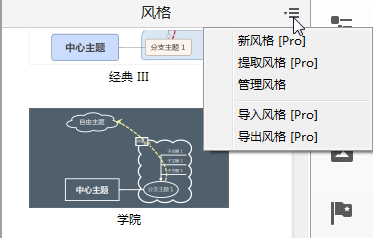
4、܉在弹出的“风格编辑器”中,会提取当前导图的风格属性。如果你还想进一步修改,可直接在此界面对相应的属性进行适当的调整。最后单击保存即可。

5、܉保存后,提取的风格会自动保存在风格视图列表下的“自定义”列表中,右击,可以对其进行相应设置,例如重命名、删除、设置为默认等。

1、新风格,即新建风格,你可以在XMind中自定义新建多种风格,为你以后得导图制作提供便利的平台。
2、܉同样,单击风格视图右上角查看菜单按钮,选择单击“新风格”;
3、܉在打开的“风格编辑器”中,你可以自定义属于自己的风格,包括外形、边框、线条等属性;
4、܉最后单击保存为新风格即可。
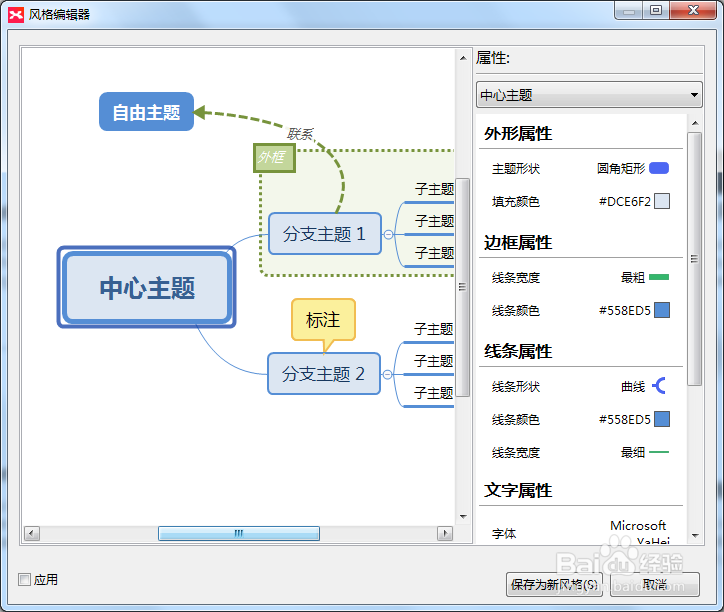
5、新建的风格,在自定义列表中为“未命名风格”,右击可以进行重命名、删除等操作。以上就是两种风格自定义的方式,不知道您学会了吗?别忘了,在XMind的“资源管理器”中,您还可以对风格进行统一管理哦。
声明:本网站引用、摘录或转载内容仅供网站访问者交流或参考,不代表本站立场,如存在版权或非法内容,请联系站长删除,联系邮箱:site.kefu@qq.com。